منوی سایت
جدیدترین دانلودها
- نرم افزار نقشه گوگل (برای اندروید) - Google Maps 11.125.0102 Android
- نرم افزار بهینه سازی عمیق موبایل (برای اندروید) CCleaner 24.08.0 Android
- نرم افزار بهینهسازی و افزایش سرعت کامپیوتر (برای ویندوز) - Wise Care 365 Pro 6.6.7.637 Windows
- نرم افزار مدیریت فایروال ویندوز - Windows Firewall Control 6.11.0.0 Windows
- مرورگر فایرفاکس (برای ویندوز) - Firefox 125.0.2 Windows
- نرم افزار اینترنت دانلود منیجر (برای ویندوز) - Internet Download Manager 6.42 Build 8 Windows
- نرم افزار عکس برداری از دسکتاپ (برای ویندوز) - HyperSnap 9.5.0 Windows
- نرم افزار بهینه سازی ویندوز - Glary Utilities Pro 6.9.0.13 Windows
- نرم افزار ضد بدافزار (برای ویندوز) - Glary Malware Hunter Pro 1.183.0.804 Windows
- نرمافزار ویرایش، افکتگذاری، آنالیز و میکس فایلهای صوتی (برای ویندوز) - Audacity 3.5.0 Windows
Nero
تازه های این بخش :
آموزش رایت و کپی دیسک با بالاترین کیفیت، توسط نرم افزار Nero Burning ROM
- 2613 بازدید
- يكشنبه، 12 خرداد ماه، 1398
آموزش رایت و کپی دیسک با بالاترین کیفیت، توسط با نرم افزار Nero Burning ROM

اگر به یک نرم افزار عالی برای رایت و کپی دیسک نیاز دارید و این کار را می خواهید به بهترین نحو و سریع انجام دهید، یکی از بهترین گزینه ها نرم افزار Nero Burning ROM می باشد.
آموزش استفاده از نرم افزار Nero Burning ROM :
ابتدا نرم افزار را از انتهای همین مطلب دانلود و نصب کنید.
پس از نصب وارد نرم افزار شوید. وقتی وارد نرم افزار می شوید صفحه زیر برای شما نمایان می شود.

برای ساخت یک پروژه جدید از گزینه ی مشخص شده کلیک کنید.
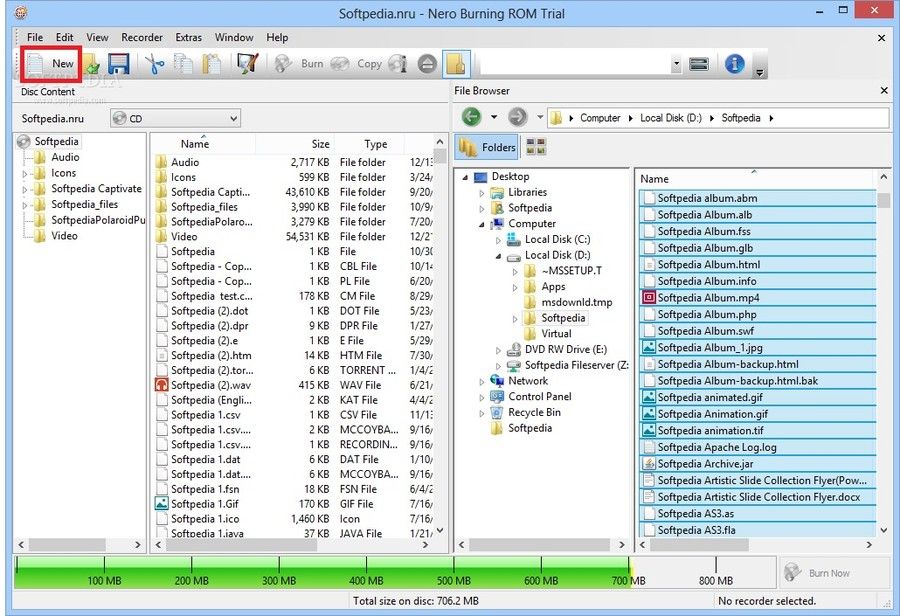
برای باز کردن یک فایل، پوشه و پروژه از گزینه ی مشخص شده استفاده کنید.

برای ذخیره ی پروژه ی خود از گزینه ی مشخص شده در تصویر زیر استفاده کنید.
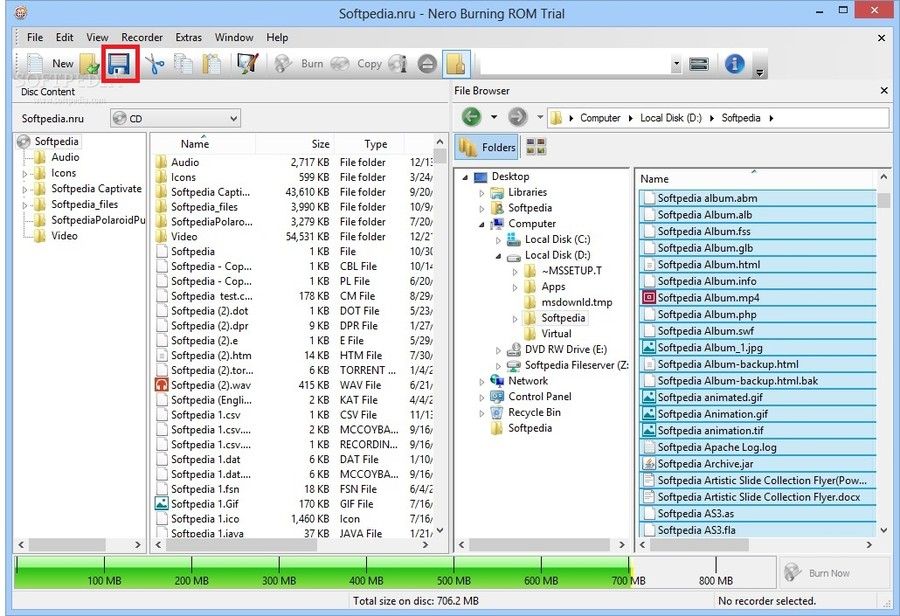
برای کات کردن یک فایل از گزینه ی مشخص شده استفاده کنید.

برای کپی کردن یک فایل موجود در نرم افزار می توانید از گزینه ی مشخص شده استفاده کنید.
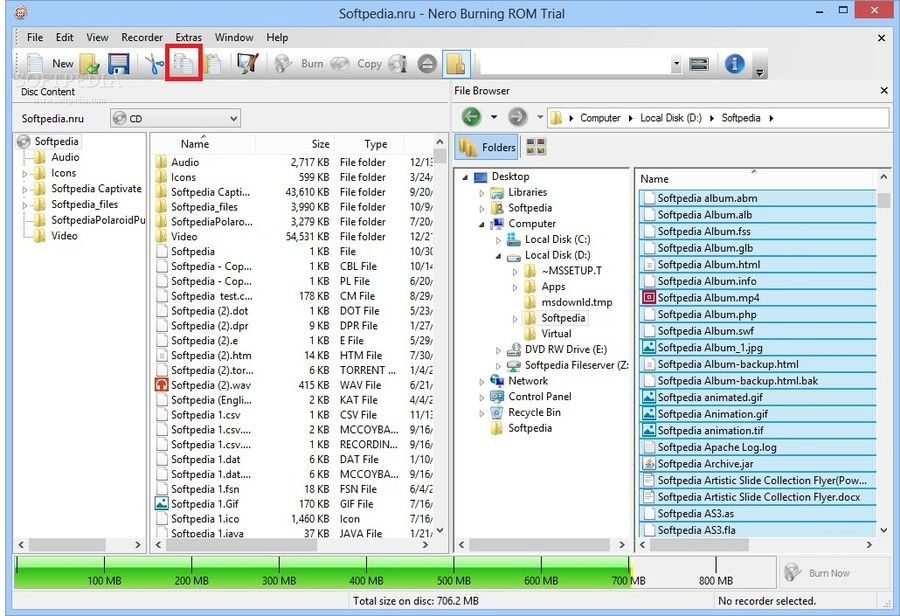
برای جای گذاری یک فایل از قبل کپی شده از گزینه ی مشخص شده استفاده کنید.

برای رایت کردن اطلاعات اضافه شده به نرم افزار از گزینه ی Burn استفاده کنید.

برای کپی کردن یک دیسک از گزینه ی مشخص شده استفاده کنید.

در قسمت مشخص شده دیسک خود را انتخاب کنید.

نتیجه گیری:
اگر به یک نرم افزار عالی برای رایت و کپی دیسک نیاز دارید و این کار را می خواهید به بهترین نحو و سریع انجام دهید، یکی از بهترین گزینه ها نرم افزار Nero Burning ROM می باشد.
اگر سوالی یا مشکلی در مورد این نرم افزار داشتید از طریق بخش نظرات با ما در ارتباط باشید.
![]() ساير مقالات مربوط به Nero Burning ROM
ساير مقالات مربوط به Nero Burning ROM
این مطلب مربوط به موضوع Nero میباشد.
آموزش رایت با نرم افزار نرو
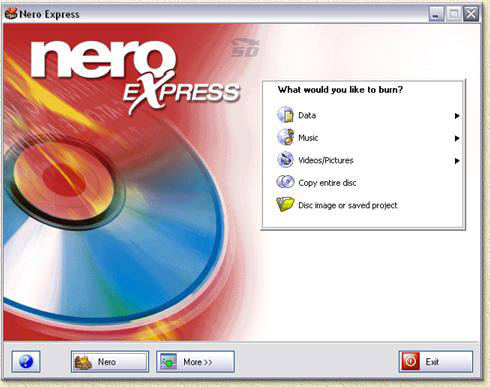
رایت کردن CD و DVD یکی از کارهایی است که کاربران با آن همیشه سر و کار دارند. نرم افزار های مختلفی برای رایت وجود دارد که یکی از معروف ترین و محبوب ترین آنها نرم افزار رایت نرو است.
در ادامه مطلب روش رایت با نرم افزار نرو را آموزش خواهیم داد.
ابتدا نرم افزار Nero را دانلود و نصب نمایید.
نرم افزار Nero را اجرا کرده و به بخش Nero Express بروید.
در قسمت Recorder میتوانید درایوی را که میخواهید به وسیله آن سی دی/دی وی دی مورد نظر را رایت کنید انتخاب کنید. با زدن تیک گزینه Use Image Recorder در واقع فایل های مورد نظر را به جای سی دی یا دی وی دی در یک فایل img رایت خواهید کرد. پس برای رایت سی دی یا دی وی دی تیک این گزینه را بردارید.
Data
قسمت Data برای فایل هایی است که مثل عکس و یا فرمت های ناشناخته و یا مخلوطی از انواع فرمت در یک دیسک استفاده میشود. این قسمت بیشتر برای انتقال اطلاعات در کامپیوتر است. اما پلیرهای جدید قابلیت خواندن این نوع دیسک ها را نیز دارا میباشند.
Audio
قسمت Audio برای فایل های صوتی است.
Videos
این قسمت برای فایل های تصویری میباشد.
Image , Project , Copy
این قسمت دارای دو بخش است.
Copy Disk : کپی کردن یک دیسک از یک دیسک دیگر
Disk Image or Saved Project : برای رایت کردن یک فایل ایمیج گرفته شده.
پس از انتخاب گزینه مورد نیاز از قسمت Add و سپس Files فایل های دلخواه را انتخاب کرده و Add کنید.
بر روی Next کلیک کنید تا به مرحله بعد بروید.
از قسمت Writing Speed میتوانید سرعت نوشتن اطلاعات بر روی دیسک را تنظیم کنید که هر چه سرعت کمتر باشد دقت آن بیشتر میشود.
از قسمت Disk Name میتوانید برای دیسک خود یک نام انتخاب کنید.
با زدن تیک گزینه Verify Data on Disk After Burning و SecurDisk Surface Scan پس از رایت کردن، نرم افزار به اسکن فایل های رایت شده میپردازد و در واقع با این کار دقت پروسه رایت بیشتر میشود.
با زدن تیک گزینه Allow Files to be Added Later شما به اصطلاح انتهای دیسک را باز میگذارید تا بعد بتوانید فایل های دیگری را به دیسک اضافه کرده و آن را دوباره رایت کنید.
با اتمام تنظیمات بر روی Burn کلیک کنید تا دیسک شروع به رایت شدن نماید.
این مطلب مربوط به موضوع Nero میباشد.
آموزش رایت بیشتر از ظرفیت بر روی CD و DVD

شاید فایلی را در اختیار داشته باشید و بخواهید آن را بر روی CD یا DVD رایت کنید، ولی حجم آن بیشتر از CD یا DVD شما باشد و به شما اجازه رایت داده نخواهد شد.
در ادامه مطلب روش رایت بیشتر از ظرفیت بر روی CD و DVD را آموزش خواهیم داد.
این روش علاوه بر کاربری های عادی، برای رایت بازی های ایکس باکس (XBOX) هم مورد استفاده قرار میگیرد.
ابتدا باید ببینید رایتر شما Overburning را ساپورت می کند یا خیر. برای تست این کار مراحل زیر را دنبال کنید:
ابتدا به برنامه Nero رفته و سپس کلید های ترکیبی Ctrl + R را فشار دهید (یا از منوی Recorder وارد قسمت Choose Recorder شوید)
در این پنجره ببینید که در قسمت Recorder information ، در قسمت Overburn عبارت Supported نوشته شده است یا خیر. اگر عبارت ساپورت نوشته شده باشد شما می توانید از این ترفند استفاده کنید.
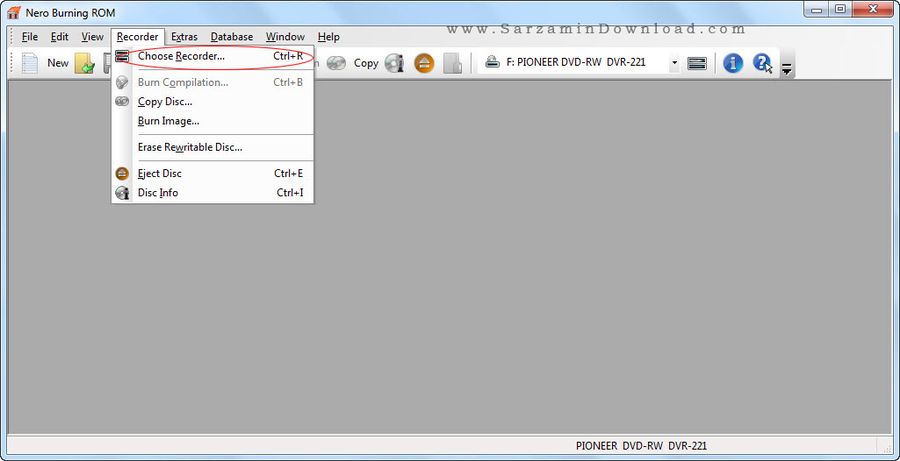

حال به منوی File رفته و قسمت Options را انتخاب کنید سپس در قسمت Expert Features دقت کنید که عبارت Enable Overburn فعال باشد. در زیر همین گزینه مقدار مجاز Overburn رو به دقیقه مشخص کنید.


حال به منوی File رفته و گزینه New را انتخاب کنید و در قسمت Multisession گزینه No Multisession را انتخاب نمایید. سپس در قسمت Burn عبارت Write Method رو به Disc at Once تبدیل کنید.


حال می توانید CD یا DVD خود را رایت کنید.
این مطلب مربوط به موضوع Nero میباشد.
تازه ترین مقالات
- خرید جم فری فایر کمتر از یک ثانیه با گیمو گیفت!
- نحوه افزایش حجم فضای آیکلود
- راهنمای خرید بلیط هواپیما تهران مشهد از قاصدک 24
- چگونه می توانیم از بروز عفونت چشم پیشگیری کنیم؟
- استفاده از ChatGPT به زبان فارسی ممکن شد
- 10 اپلیکیشن زبان انگلیسی برای تقویت لیسنینگ
- محبوب ترین بازی ها برای گوشی های اندروید سامسونگ و شیائومی کدام است؟
- اصلاح سریع و دقیق موی سر و ریش با ماشین اصلاح و ریش تراش Bomidi L1
- قیمت سوئیت اسکای هتل اسپیناس پالاس
- آیا موقعیت مکانی سرور اختصاصی مهم است؟ انتخاب آگاهانه سرو اختصاصی ایران و خارج
 دانلود منیجر
دانلود منیجر  مرورگر اینترنت
مرورگر اینترنت ویندوز
ویندوز فشرده سازی
فشرده سازی پخش آهنگ
پخش آهنگ پخش فیلم
پخش فیلم آنتی ویروس
آنتی ویروس آفیس
آفیس ابزار CD و DVD
ابزار CD و DVD تلگرام ویندوز
تلگرام ویندوز فلش پلیر
فلش پلیر جاوا
جاوا دات نت فریم ورک
دات نت فریم ورک تقویم
تقویم نرم افزار اندروید
نرم افزار اندروید نرم افزار آیفون، iOS
نرم افزار آیفون، iOS